こんにちは!おはげです!

こんなお悩みを持つ方いらっしゃいますよね?
実は私がその一人でした。
あくびをした~~~(パシャリッ)
泣いた~~~(パシャパシャパシャリッ)
笑った~~~~(パシャパシャッ)
初めてニンジンを食べた~~~(パシャパシャパシャリッ)
子を持つと1日中イベント三昧で写真をいつも撮ってしまいませんか?
ある時気づきます・・・。

そしてある時気づきます・・・。

こんな方におすすめ
- 写真データを整理したいとお考えの方
- 2台以上のカメラや端末を使って写真を撮り、写真データの管理法を知りたい方
- スマホの容量不足に悩まされている方
- 写真データのバックアップ方法が知りたい方
目次 [非表示]
写真撮影はスマホ?デジカメ?インスタントカメラ?
夫が写真データを保管するための記録媒体について記事を書いておりますので、ぜひこちらからお読みいただき、膨大な量の写真データを少しづつでも良いので整理していってください。
こちらもCHECK
-

-
【2024年最新】写真データの長期保存におすすめ媒体!スマホを軽く!
続きを見る
普段、『写真を撮る』となると、皆さんはどのカメラで写真を撮りますか?
我が家では2022年年始早々に購入したデジタル一眼カメラSONYα6100で撮影します。

カメラ初心者ではありますが、それなりに綺麗に撮れますし、かわいいわが子の今だけしか見られない一瞬一瞬を写真や動画データとして保存できるのは何にも代えられないと思い、購入しました。
SONYのαシリーズは6000、6100、6200、6300、6400、6500、6600と出ておりますが、その中では下位モデルではありますが、値段も比較的高額ではなく基本性能が充実しているという点からこちらに決めました。
→SONYα6100/6400 ミラーレス一眼レフ初心者が買うべきカメラは?
こちらもCHECK
-

-
SONYα6100 ミラーレス一眼レフ初心者が買うべきカメラはコレ!
続きを見る
結論から言うと、最高で、子どもが生まれたと同時期に購入しておけばよかった・・・。と思うほどでした。
可愛いわが子がなお可愛く撮れる・・・。
何度も言いますが、最高です。
そんなこんなで手にしたこちらのカメラで撮影することが多いのですが、ふとした瞬間、私のスマホや夫のスマホでも写真を撮る事もあります。
そして私も話には聞いておりましたが、子どもが生まれるとスマホの写真データが信じられないくらい多く、同じような写真がわんさかあるのに、どれも大切過ぎて消せない・・・。
そうした時に出てきたのが、この悩みたちです。
- あの時に撮った写真はどのカメラで撮ったっけ?
- 私のスマホにも夫のスマホにもデジカメの中にも同じような写真データがある
- スマホのデータがパンパンになる
- デジカメのSDがすぐにデータいっぱいになる
- 出したいときにすぐに写真が出せない
そこでバツまるが書いてくれた記事にもあるように会議を開き、データ保存問題について向き合った次第です。
どの方法で管理することになったかはバツまるの記事に記載しておりますのでこちらでは省きます。
散らばった写真を一つの記録媒体で管理するメリットとデメリット
そんなこんなで我が家ではSSDを使って写真データを管理し、そのバックアップをHDDに入れることになりました。

とのことなので、私がデータ移行&管理係となりました。
今までは夫のスマホ・私のスマホ・カメラの3つのカメラでばらばらで写真データがそれぞれで管理されておりました(これでは管理とは言えませんが)ので、それぞれの端末や記録媒体に入っている写真データを取り出し、HDDに入れそれをSSDにコピーする作業を行います。
SSD内で作業をしたり通電時間を増やしたくないので、私たちの方法はHDD内でフォルダ分けの作業をし、それをSSDにコピーをする。
この順序は間違ってはいけません。
まずは散らばった端末に入っている写真データを一つの記録媒体で管理するメリットとデメリットを見ていきます。
一つの記録媒体で管理するメリット
- どこに写真があるかが一発でわかる
- スマホのデータを使用しないため、スマホが軽くなる
- 一つのイベントにおいて、違う端末で撮影した写真を管理することができる。
- 夫の目線、妻の目線で写真がたまっていく
一つの記録媒体で管理するデメリット
- データを誤って消してしまうと一気に全部を失う
- スマホには写真を入れないとなると、写真を見返すことが日常ではできない
さっと上げただけでもメリットはたくさんありますが、デメリットはあまり出てきません。
ただ、このデメリットに関しては、
- データを誤って消してしまうと一気に全部を失う→SSDとHDDの2台体制で管理する
- スマホには写真を入れないとなると、写真を見返すことが日常ではできない→各イベント、数枚ずつのお気に入りはスマホに入れおく

スマホ(iphone)の写真をHDDに取り込む方法
iphone内の写真は私は6,000枚もあり、気が遠くなる作業でした・・・。
ですが、何事にも終わりはきますので、根気強く行きましょう!!
itunesを使ってスマホ端末に入っている写真をPCに入れる方法もあると思いますが、下記はicloudを使った方法です。
icloudにバックアップがされているかたはSTEPから実行してください。
step
1スマホからicloudへサインイン
APPLE IDとパスワードを入れてicloudに入ってください。
step
2【写真】を開き、下にスクロールしてアップロード→フォトライブラリをタップ
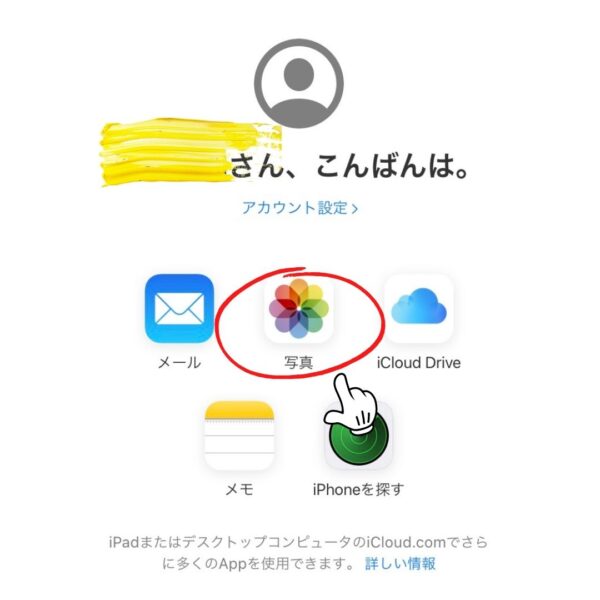
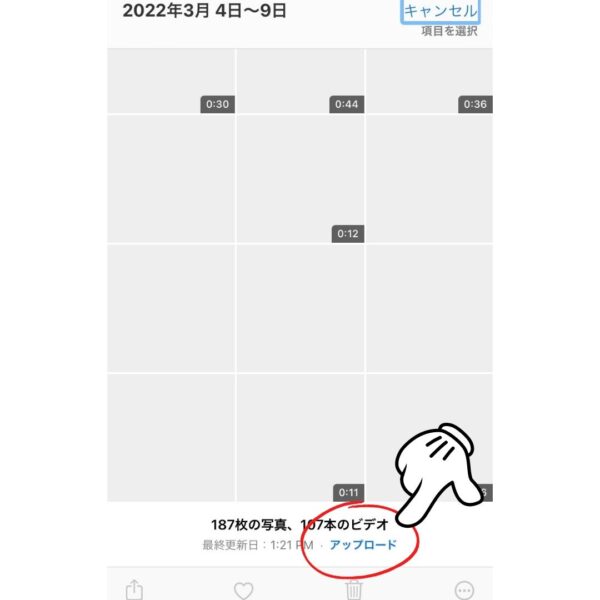
step
3フォトライブラリからicloud(=保存したいデータ)に入れたい写真を選択し、追加をタップ
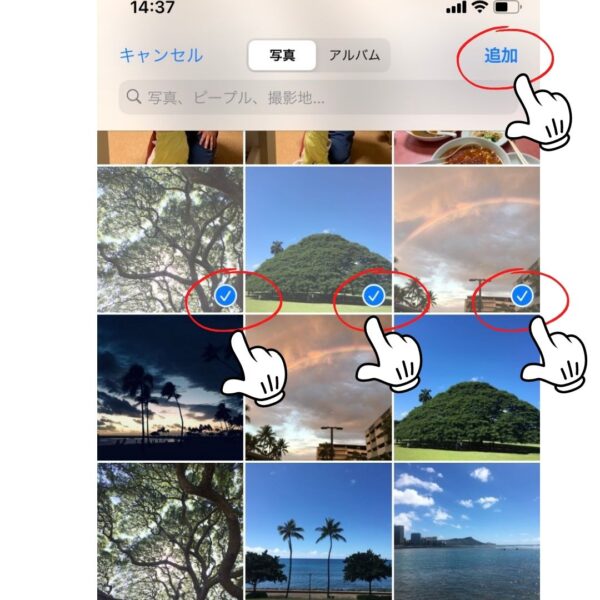
step
4PCからicloudへサインイン
APPLE IDとパスワードを入れてicloudにサインインし、先ほどの同様の写真をクリック。
step
5取り込みたい写真を選択し、ダウンロードをクリック
左クリックで写真を選択し、取り込みたい写真が青く選択されたら左上の雲マークに下矢印が書かれているマークをクリックしダウンロード開始です。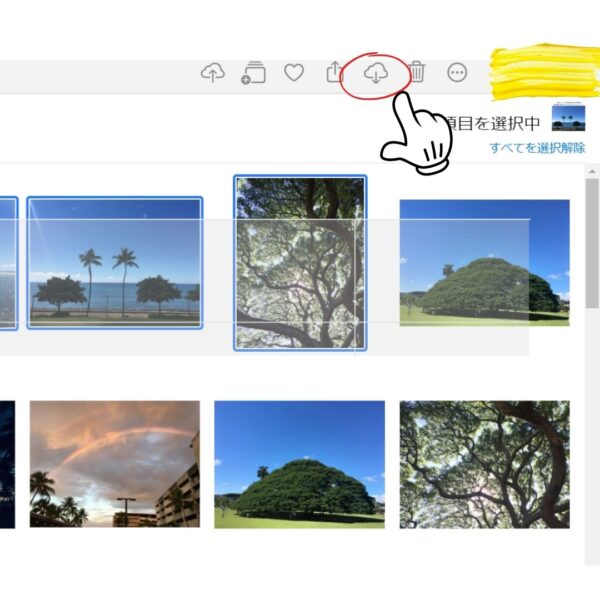
step
6ダウンロード先の写真データをHDDへ保存する
PCにダウンロードされた写真をHDDへ保存して終了です。
デジタルカメラの写真をHDDに取り込む方法
こちらはお手持ちのカメラ内のSDカードをPC内に入れる、もしくはカメラとPCをケーブルでつなぎデータをPC内に取り込み、それをHDDに入れていきます。
カメラやスマホの写真をフォルダ分けして整理する
各端末より写真データをHDDに入れたら、次はフォルダ分けをしていきましょう。

以前まで私は、デジカメで撮影した写真はUSBフラッシュメモリに入れており、友達や家族で分類をして、そのイベントごとにフォルダ作成して入れていく。
この管理法を採用しておりましたが、この度、記録媒体も変えたのでリニューアルしました!(笑)
というのも、以前の方法にすると、『単なる日常写真』をどこに入れていけば良いのか問題が発生するのです。
という事で出来上がったのがこちらです。
フォルダ分けの方法
- 年代ごとに分ける
- イベントごとのフォルダを作り、それ以外は日常写真の中に入れる
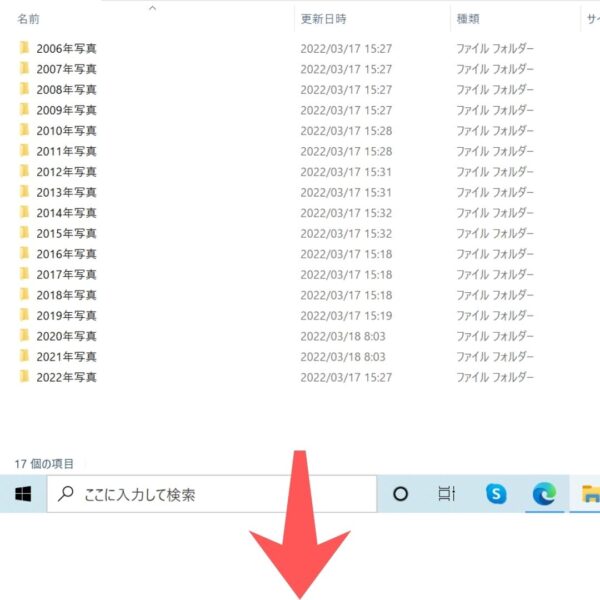
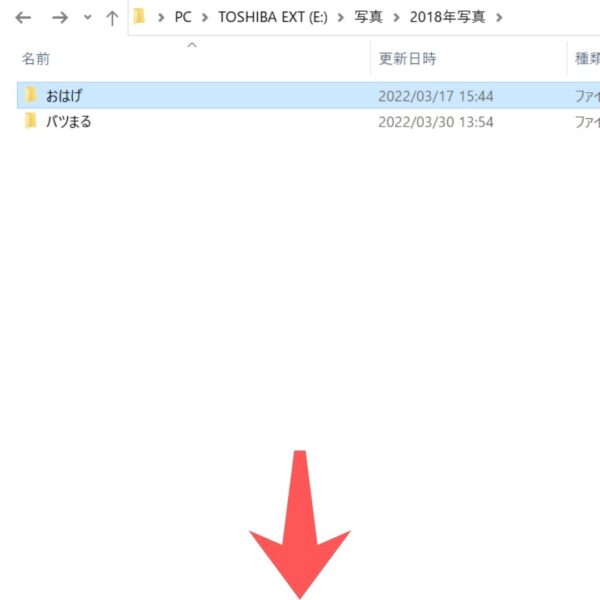
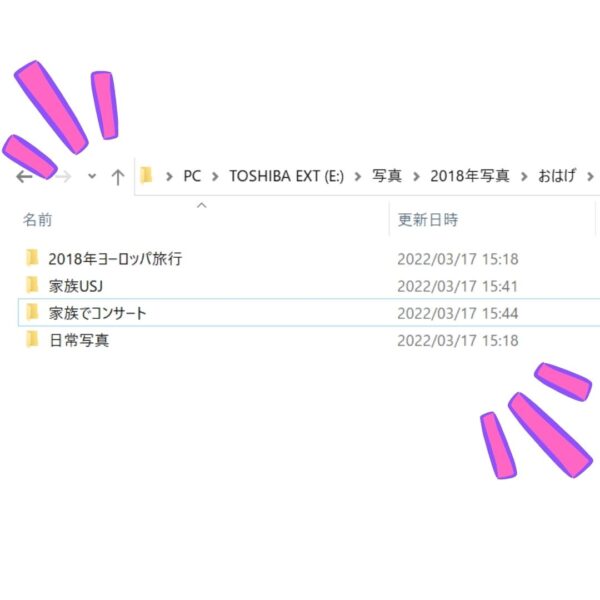

HDD内の写真データをSSDに入れる方法
各端末から写真を取り込み、フォルダ分けが完了したら最後の作業としてこちらを行ってください。
step
1HDD、SDDの両方をPCにつなげる

step
2HDDの写真フォルダを左クリックで選択してから右クリックでコピー
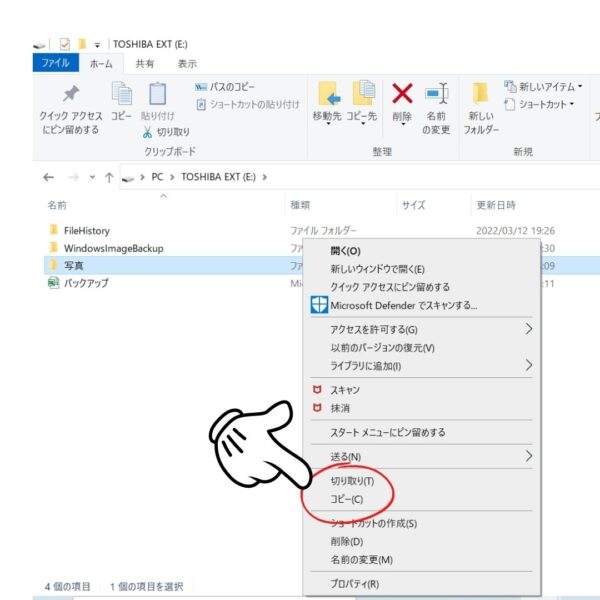
step
3SSDにいき、右クリックを押して貼り付け
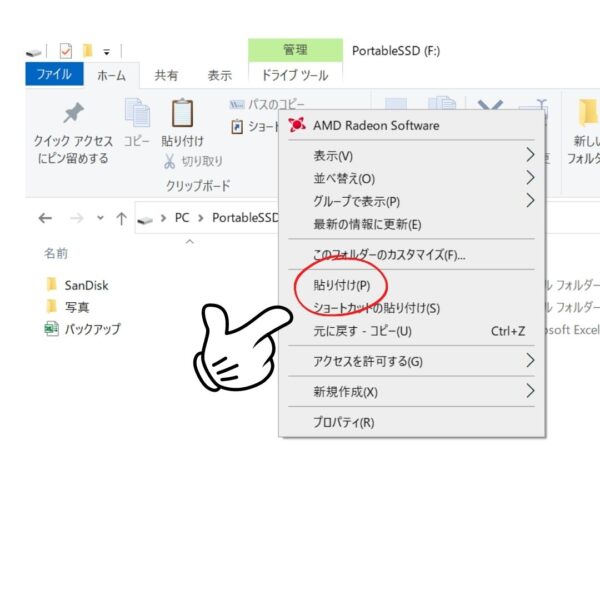

おまけ:LINEのアルバムの写真データをHDDに取り込む
step
1取り込みたいアルバムの右下にある【・・・】をタップし、アルバムをダウンロードをタップしスマホに写真を取り込む
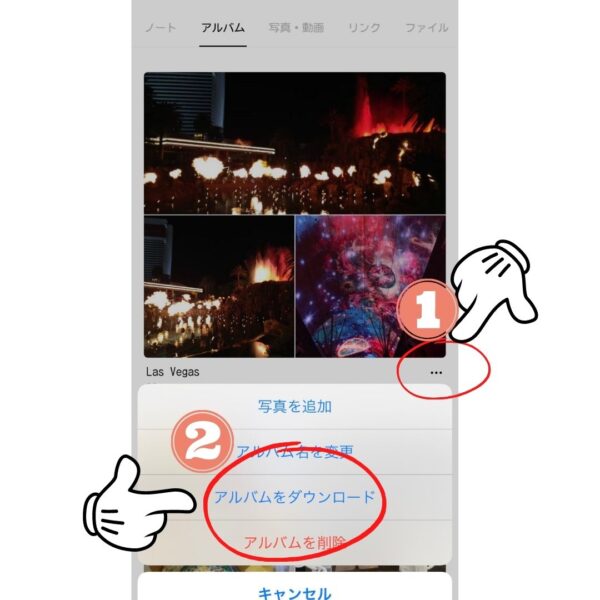
step
2スマホに取り込んだ後はiphoneの画像をHDDに取り込む方法を参照ください
まとめ:写真整理はスマホの写真を整理してスマホを軽くするためにも必要なコト
膨大な写真データの整理はかなりの労力が必要となります。
ですが、これからもそのデータは増えていくばかりですし、何より、なくなってしまったら取り返しがつきません。
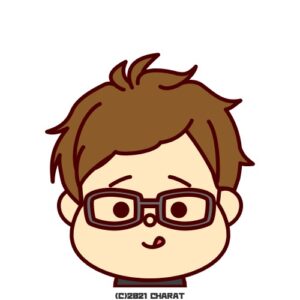
と、ならないために、ブログでその整理術を検索されている皆様は今がその整理のやり時なんだと思います。
- 大切な写真データを失くさない
- 誰が撮った写真でも出したい写真が1つの記録媒体からすぐに出せる
上記の方法はあくまでも私の管理法なので、こちらを参考にして頂き、ご自身で管理のしやすい方法を探っていってくださいね。
大切な家族の思い出は綺麗に管理していきましょう!
それでは!



 通算渡航回数は150回以上
通算渡航回数は150回以上